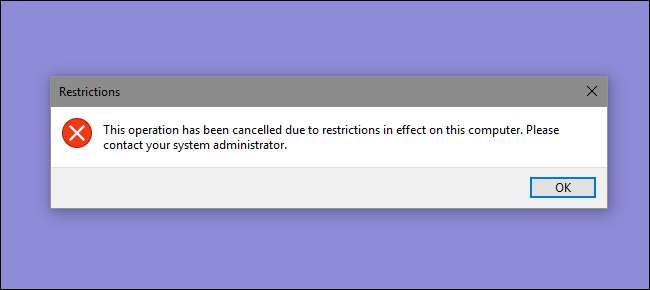
Если вы хотите ограничить количество приложений, которые пользователь может запускать на ПК, Windows предоставляет вам два варианта. Вы можете заблокировать приложения, которые не должны запускать пользователь, или можете ограничить их запуск только определенными приложениями. Вот как это сделать.
СВЯЗАННЫЕ С: Как использовать восстановление системы в Windows 7, 8 и 10
ПРИМЕЧАНИЕ. Будьте абсолютно уверены, что вы вносите изменения в учетную запись пользователя, которую действительно хотите ограничить, и что у вас всегда есть неограниченная административная учетная запись, доступная для отмены этих изменений. Это особенно верно, если вы ограничиваете пользователей определенным набором приложений, поскольку эти пользователи потеряют доступ даже к таким инструментам, как редактор реестра и редактор локальной групповой политики. Если вы случайно применили ограничения к своей учетной записи администратора, единственный способ отменить изменения, который мы обнаружили, - это запустить восстановление системы, выбрав «Настройки»> «Обновление и безопасность»> «Восстановление» и нажав кнопку «Перезагрузить сейчас» в разделе «Расширенный запуск». Оттуда вы можете найти настройку для запуска восстановления системы после перезагрузки, так как вы не сможете запустить восстановление системы обычным способом. По этой причине мы также настоятельно рекомендуем создание точки восстановления прежде чем вносить здесь какие-либо изменения.
Домашние пользователи: блокируйте или ограничивайте приложения, редактируя реестр
Чтобы заблокировать или ограничить приложения в Домашней версии Windows, вам нужно погрузиться в реестр Windows, чтобы внести некоторые изменения. Хитрость здесь в том, что вам нужно будет войти в систему как пользователь, которому вы хотите внести изменения. за , а затем отредактируйте реестр, войдя в свою учетную запись. Если у вас есть несколько пользователей, для которых вы хотите внести изменения, вам придется повторить процесс для каждого пользователя.
Стандартное предупреждение: редактор реестра - мощный инструмент, неправильное использование которого может сделать вашу систему нестабильной или даже неработоспособной. Это довольно простой способ, и пока вы будете следовать инструкциям, у вас не должно возникнуть никаких проблем. Тем не менее, если вы никогда раньше не работали с ним, подумайте о том, чтобы прочитать о как использовать редактор реестра прежде, чем вы начнете. И определенно сделать резервную копию реестра (а также твой компьютер !) перед внесением изменений.
СВЯЗАННЫЕ С: Учимся использовать редактор реестра как профессионал
Блокировать определенные приложения через реестр
Во-первых, вам необходимо войти в Windows, используя учетную запись пользователя, для которой вы хотите заблокировать приложения. Откройте редактор реестра, нажав «Пуск» и набрав «regedit». Нажмите Enter, чтобы открыть редактор реестра и дать ему разрешение на внесение изменений в ваш компьютер.
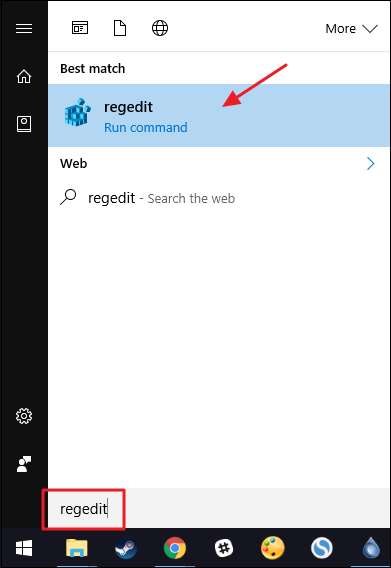
В редакторе реестра используйте левую боковую панель для перехода к следующему ключу:
HKEY_CURRENT_USER \ SOFTWARE \ Microsoft \ Windows \ CurrentVersion \ Policies
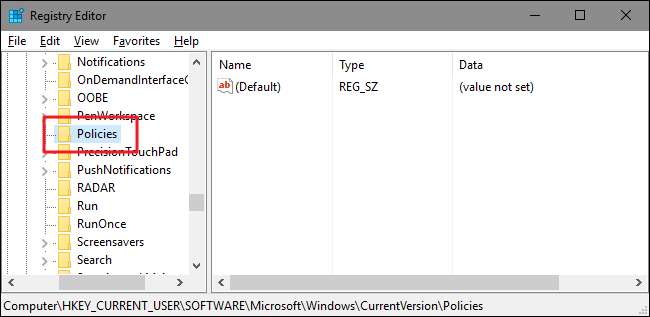
Затем вы собираетесь создать новый подключ внутри
Политики
ключ. Щелкните правой кнопкой мыши
Политики
key, выберите New> Key, а затем назовите новый ключ
Исследователь
.
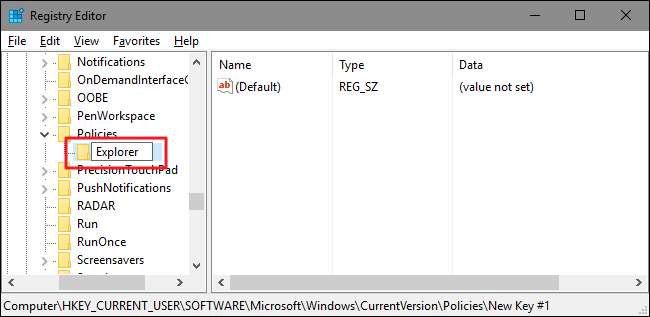
Затем вы собираетесь создать ценность внутри нового
Исследователь
ключ. Щелкните правой кнопкой мыши
Исследователь
и выберите New> DWORD (32-bit) value. Назовите новое значение
DisallowRun
.
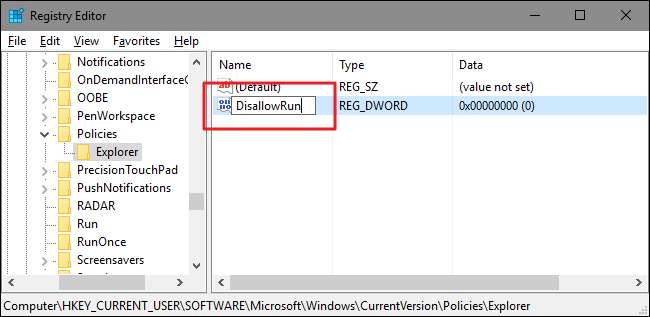
Дважды щелкните новый
DisallowRun
значение, чтобы открыть диалоговое окно свойств. Измените значение с 0 на 1 в поле «Значение» и нажмите «ОК».
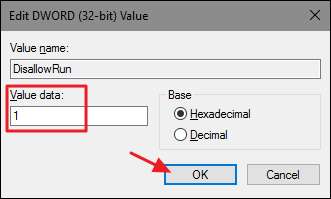
Вернувшись в главное окно редактора реестра, вы собираетесь создать новый подраздел внутри
Исследователь
ключ. Щелкните правой кнопкой мыши
Исследователь
key и выберите New> Key. Назовите новый ключ
DisallowRun
точно так же, как значение, которое вы уже создали.
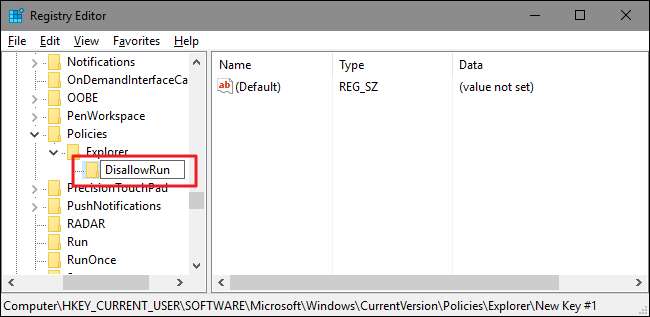
Пришло время добавить приложения, которые вы хотите заблокировать. Вы сделаете это, создав новое строковое значение внутри
DisallowRun
ключ для каждого приложения, которое вы хотите заблокировать. Щелкните правой кнопкой мыши
DisallowRun
значение, а затем выберите «Создать»> «Строковое значение». Вы будете называть эти значения простыми числами, поэтому назовите первое созданное значение «1».
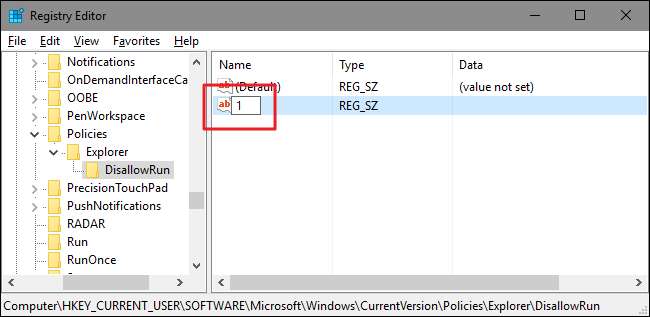
Дважды щелкните новое значение, чтобы открыть диалоговое окно его свойств, введите имя исполняемого файла, который вы хотите заблокировать, в поле «Данные значения» (например,
notepad.exe
), а затем нажмите «ОК».

Повторите этот процесс, присвоив второму строковому значению имя «2», третьему «3» и т. Д., А затем добавив имена исполняемых файлов, которые вы хотите заблокировать, к каждому значению.
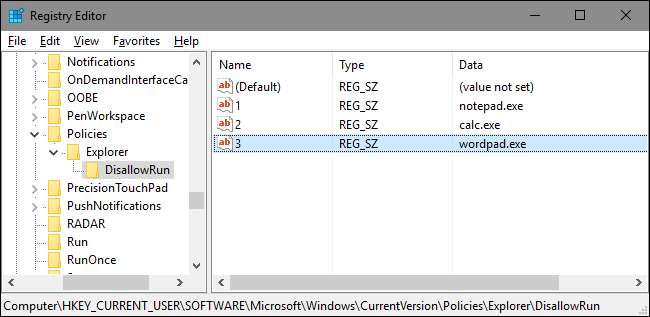
Когда вы закончите, вы можете перезапустить Windows, войти в эту учетную запись пользователя, а затем протестировать работу, попытавшись запустить одно из этих приложений. Вы должны увидеть всплывающее окно «Ограничения», сообщающее, что вы не можете запустить приложение.

СВЯЗАННЫЕ С: Как сделать свои собственные взломы реестра Windows
Вам нужно будет повторить этот процесс для каждой учетной записи пользователя, для которой вам нужно заблокировать приложения. Однако, если вы блокируете одни и те же приложения для нескольких учетных записей пользователей, вы всегда можете
создать свой собственный взлом реестра
путем экспорта
DisallowRun
после того, как вы настроили первую учетную запись пользователя, а затем импортируете его после входа в каждую последующую учетную запись.
Если вы хотите отредактировать список заблокированных приложений, просто вернитесь в
DisallowRun
и внесите нужные изменения. Если вы хотите восстановить доступ ко всем приложениям, вы можете удалить все
Исследователь
созданный вами ключ - вместе с
DisallowRun
подключ и все значения. Или вы можете просто вернуться и изменить значение
DisallowRun
значение, которое вы создали, от 1 до 0, эффективно отключая блокировку приложений, оставляя список приложений на месте, если вы захотите снова включить его в будущем.
Блокировать только определенные приложения через реестр
Ограничение пользователей запуском только определенных приложений в реестре выполняется почти точно так же, как блокирование определенных приложений. Вам снова нужно будет войти в Windows, используя учетную запись пользователя, которую вы хотите изменить. Запустите редактор реестра и перейдите к следующему ключу:
HKEY_CURRENT_USER \ SOFTWARE \ Microsoft \ Windows \ CurrentVersion \ Policies
Щелкните правой кнопкой мыши
Политики
key, выберите New> Key, а затем назовите новый ключ
Исследователь
.
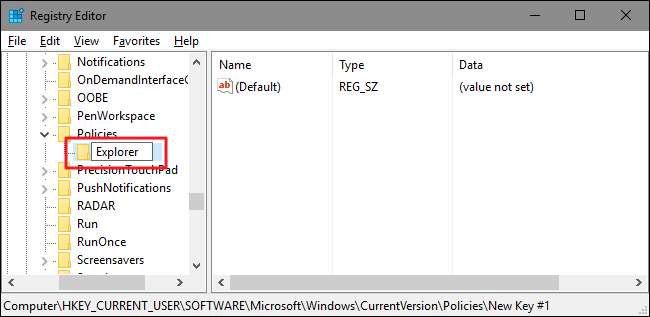
Затем вы собираетесь создать ценность внутри нового
Исследователь
ключ. Щелкните правой кнопкой мыши
Исследователь
и выберите New> DWORD (32-bit) value. Назовите новое значение
RestrictRun
.
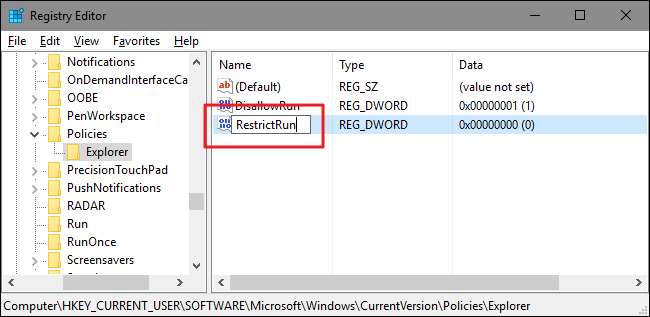
Дважды щелкните новый
RestrictRun
значение, чтобы открыть диалоговое окно свойств. Измените значение с 0 на 1 в поле «Значение» и нажмите «ОК».
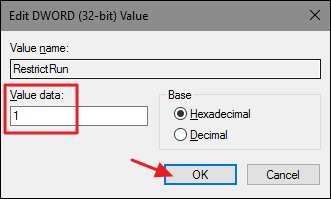
Вернувшись в главное окно редактора реестра, вы собираетесь создать новый подраздел внутри
Исследователь
ключ. Щелкните правой кнопкой мыши
Исследователь
key и выберите New> Key. Назовите новый ключ
RestrictRun
точно так же, как значение, которое вы уже создали.
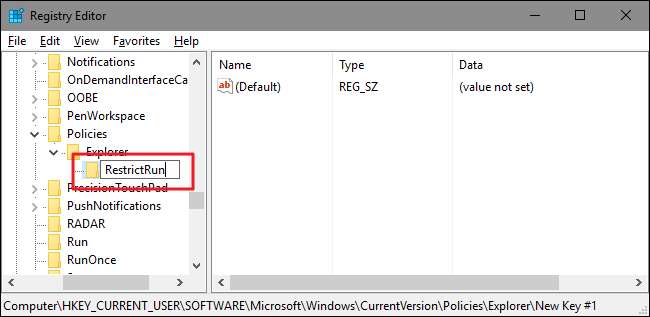
Теперь вы добавите приложения, к которым у пользователя есть доступ. Создайте новое строковое значение внутри
RestrictRun
ключ для каждого приложения, которое вы хотите заблокировать. Щелкните правой кнопкой мыши
RestrictRun
значение, а затем выберите «Создать»> «Строковое значение». Вы будете называть эти значения простыми числами, поэтому назовите первое созданное значение «1».

Дважды щелкните новое значение, чтобы открыть диалоговое окно его свойств, введите имя исполняемого файла, который вы хотите заблокировать, в поле «Данные значения» (например,
notepad.exe
), а затем нажмите «ОК».

Повторите этот процесс, присвоив значениям «2», «3» и т. Д., А затем добавив имена исполняемых файлов, которые вы хотите, чтобы пользователь мог запускать для каждого значения.
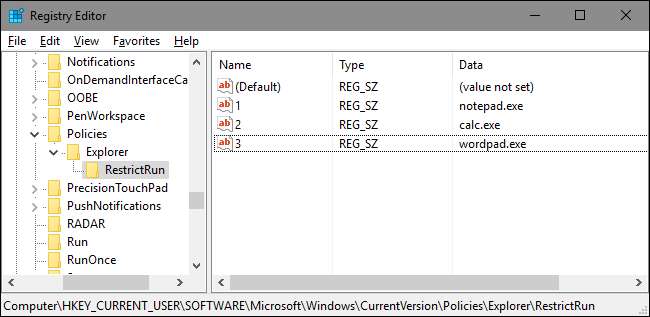
Когда вы закончите, перезапустите Windows, снова войдите в эту учетную запись пользователя и проверьте свои настройки. Вы должны иметь возможность запускать только те приложения, к которым вы явно разрешили доступ. Вам нужно будет повторить процесс для каждой учетной записи пользователя, для которой вы хотите ограничить приложения или создать свой собственный взлом реестра вы можете использовать для более быстрого применения настроек к каждому пользователю.
Чтобы отменить изменения, вы можете удалить
Исследователь
созданный вами ключ (вместе с
RestrictRun
подключ и все значения) или вы можете установить это
RestrictRun
значение, которое вы создали, обратно в 0, отключив ограниченный доступ.
Профессиональные и корпоративные пользователи: блокируйте или ограничивайте приложения с помощью редактора локальной групповой политики
Если вы используете версию Windows Pro или Enterprise, блокировать или ограничивать приложения может быть немного проще, потому что вы можете использовать редактор локальной групповой политики для выполнения этой работы. Одним из больших преимуществ является то, что вы можете применять параметры политики к другим пользователям - или даже группам пользователей - без необходимости входить в систему в качестве каждого пользователя, чтобы внести изменения, как вы делаете эти изменения с помощью редактора реестра.
Предостережение здесь в том, что вам потребуется выполнить небольшую дополнительную настройку, сначала создав объект политики для этих пользователей. Вы можете прочитать об этом в нашем руководство по применению настроек локальной групповой политики для конкретных пользователей . Вы также должны знать, что групповая политика - довольно мощный инструмент, поэтому стоит потратить некоторое время на то, чтобы узнай, что он может . Кроме того, если вы работаете в корпоративной сети, сделайте всем одолжение и сначала посоветуйтесь со своим администратором. Если ваш рабочий компьютер является частью домена, вполне вероятно, что он является частью групповой политики домена, которая в любом случае заменит локальную групповую политику.
СВЯЗАННЫЕ С: Как применить настройки локальной групповой политики к определенным пользователям
Процесс разрешения или ограничения приложений с помощью редактора локальной групповой политики практически идентичен, поэтому мы собираемся показать вам, как ограничить пользователям запуск только определенных приложений, и просто укажем на различия. Начните с поиска файла MSC, который вы создали для управления политиками этих конкретных пользователей. Дважды щелкните, чтобы открыть его и позволить внести изменения в ваш компьютер. В этом примере мы используем созданный нами для применения политики ко всем аккаунтам пользователей без прав администратора.
В окне групповой политики для этих пользователей с левой стороны перейдите к Конфигурация пользователя> Административные шаблоны> Система. Справа найдите параметр «Запускать только указанные приложения Windows» и дважды щелкните его, чтобы открыть диалоговое окно его свойств. Если вы хотите заблокировать определенные приложения, а не ограничивать их, вы должны вместо этого открыть настройку «Не запускать указанные приложения Windows».
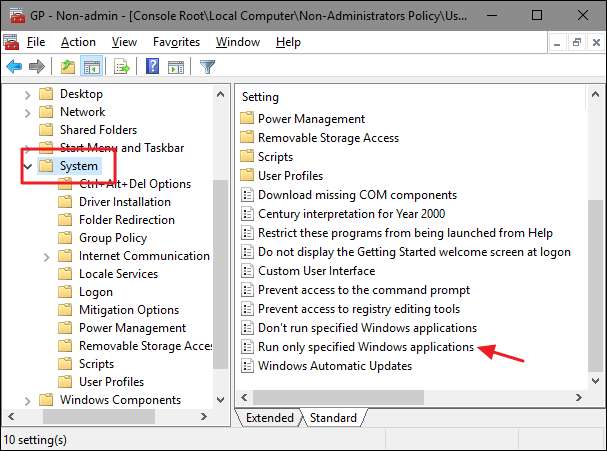
В открывшемся окне свойств выберите параметр «Включено», а затем нажмите кнопку «Показать».
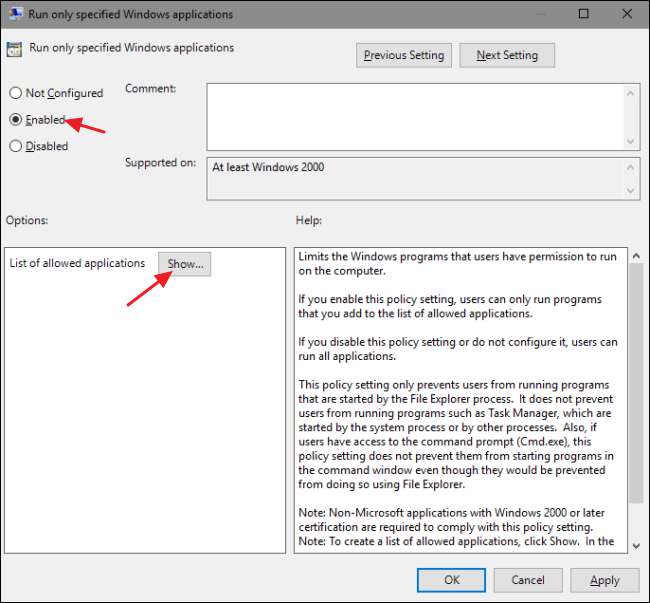
В окне «Показать содержимое» щелкните каждую строку в списке и введите имя исполняемого файла, который вы хотите, чтобы пользователи могли запускать (или имя приложений, которые вы хотите заблокировать, если это то, что вы делаете вместо этого). Когда вы закончите составлять список, нажмите «ОК».
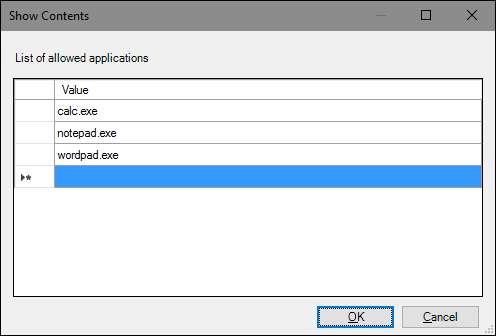
Теперь вы можете выйти из окна локальной групповой политики. Чтобы проверить свои изменения, войдите в одну из учетных записей затронутых пользователей и попробуйте запустить приложение, к которому у пользователя не должно быть доступа. Вместо запуска приложения вы должны увидеть сообщение об ошибке.

Если вы хотите отменить изменения, просто вернитесь в редактор локальной групповой политики, дважды щелкнув файл MSC еще раз. На этот раз измените параметры «Запускать только указанные приложения Windows» или «Не запускать указанные приложения Windows» на «Отключено» или «Не настроено». Это полностью отключит настройку. Это также приведет к сбросу вашего списка приложений, поэтому, если вы хотите снова включить его, вам нужно будет повторно ввести этот список.







